Rogue软件经常 , 我们不注意它安装在电脑上 , 并且不容易找到 , 甚至删除有点困难 。有一个用户响应要删除计算机的流氓软件 , 无法完成操作 , 因为文件夹或文件已在另一个程序中打开 , 请关闭文件夹或文件 , 然后再次尝试提示 , 是什么继续?应该是程序文件夹中的文件 , 或正在运行 。
操作方法:
1 , 右键单击桌面特派团董事会 , 在下拉菜单中选择任务管理器选项单击以输入任务管理器 。
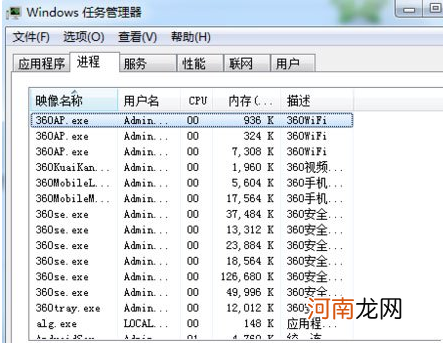
文章插图
2.此时 , 我们单击任务管理器上方的进程选项 , 检查我们需要删除或文件夹运行进程的文件 。
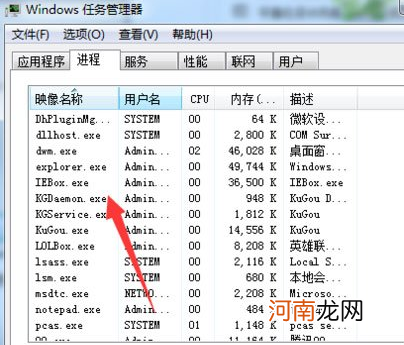
文章插图
3.当然 , 有时我们找不到您必须在任务管理器流程中结束的过程 。此时 , 我们可以单击任务管理器上方的性能选项 。
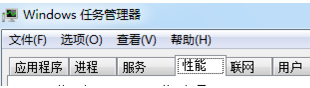
文章插图
4.输入“性能”选项界面 , 然后单击下面的资源监视器以输入详细的进程列表界面 。
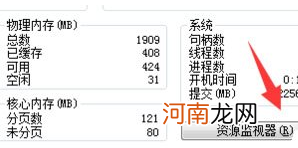
文章插图
5 , 输入资源监视器界面 , 我们选择上部菜单栏中的CPU选项进入CPU接口(流程运行需要支持CPU 。)
【电脑文件删除不了怎么办 电脑文件删除不掉在另一程序打开】
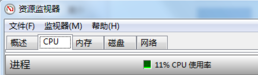
文章插图
6 , 然后在CPU接口下我们可以看到一个键句柄选项 , 让我们在以下搜索SEAR中输入要结束的进程名称 。单击以下搜索选项 。

文章插图
7.此时 , 我们可以看到我们下面搜索的进程列表是列出的 , 然后找到特定的进程点击结束进程 。此时我们可以删除流氓软件 。
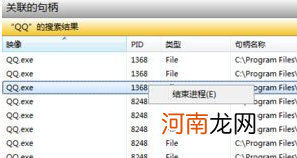
文章插图
以上是关于rogue软件显示器打开无法删除解决方案 。更多精彩教程尽在装机吧重装系统官网
- 误格式化数据恢复 误格硬盘文件恢复
- 取消电脑远程控制怎么弄的 怎么才能取消电脑远程控制
- 怎么设置电脑自动关机时间 笔记本定时自动关机
- 手机软件加密怎么设置 手机如何解开加密文件
- 电脑老是黑屏怎么回事 电脑经常黑屏怎么办
- 显示器1080p是什么意思 电脑1080p是什么意思
- 国产平板电脑什么牌子好用 最好的平板电脑排名
- k歌麦克风怎么调声音 电脑K歌如何设置麦克风
- 电脑开机加载不出桌面 电脑开机后一直加载不出来
- 怎样用打印机发传真 怎么用电脑发传真给别人
